Nuestro equipo de editores e investigadores capacitados han sido autores de este artículo y lo han validado por su precisión y amplitud.
El equipo de contenido de wikiHow revisa cuidadosamente el trabajo de nuestro personal editorial para asegurar que cada artículo cumpla con nuestros altos estándares de calidad.
Este artículo ha sido visto 22 881 veces.
¿Quieres cambiar tu red wifi de 5Ghz a 2.4Ghz en tu iPhone? Si tu router tiene ambas bandas de 2.4Ghz y 5Ghz, puedes cambiar a 2.4Ghz en la configuración de tu iPhone. No obstante, muchos routers más modernos no te permiten escoger entre ellas; sino más bien, tus dispositivos utilizarán la mejor. En este wikiHow, aprenderás cómo cambiar a una conexión wifi de 2.4Ghz en un iPhone en caso de que el router cuente con bandas de 2.4Ghz y 5Ghz disponibles.
Pasos
-
1Abre la configuración. El ícono de esta aplicación luce a un conjunto de engranajes sobre un fondo gris claro.
-
2Pulsa Wi-Fi. Por lo general, es la segunda opción en el segundo grupo de elementos del menú al lado del ícono de Wi-Fi.
-
3Asegúrate de que el wifi de tu teléfono esté activado. Si el interruptor en la parte superior de la pantalla al lado de "Wi-Fi" es de color verde, puedes continuar. Si está encendido, verás todos los nombres de red.
- Si el interruptor res de color gris, púlsalo una vez para activar el wifi.
-
4Pulsa el nombre de una red que diga "2.4". Si no está etiquetado como "2.4" en el nombre de la red, probablemente debas preguntarle al administrador de la red si es 2.4 o 5Ghz.
- Si eres el administrador de la red, puedes iniciar sesión en tu router para hallar la información de la red.
-
5Escribe la contraseña de la red. Si alguien más en la red tiene un iPhone, puede compartirla contigo para que no necesites ingresarla.
- Por lo general, la contraseña se ubica en la parte inferior del router en caso de que tengas acceso a ella. En caso contrario, ponte en contacto con el administrador de la red para que te dé la contraseña.
-
6Pulsa Unirse. Siempre y cuando tu contraseña sea correcta, tu teléfono debe conectarse a la red y se conectará automáticamente cada vez que te encuentres cerca de ella.[1]
- Si tu router no cuenta con dos bandas distintas, cambiará a 2.4Ghz y 5Ghz automáticamente para brindarte la mejor conexión. Si este es el caso, no podrás cambiar manualmente tu iPhone a 2.4Ghz.[2]
- Otras sugerencias son comprar tu propio router y asegurarte de que tenga conexiones 2.4Ghz y 5Ghz.
Anuncio




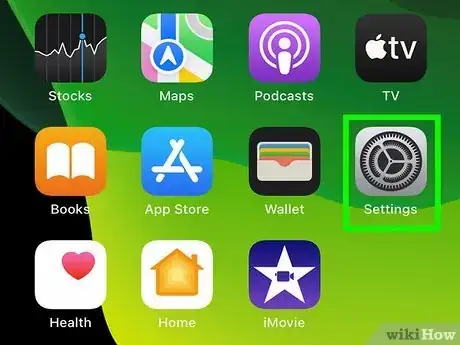
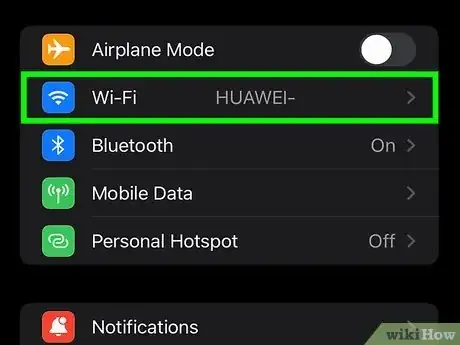
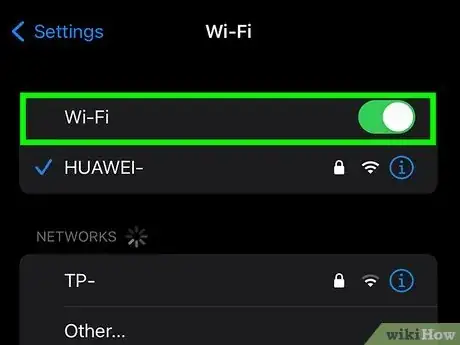
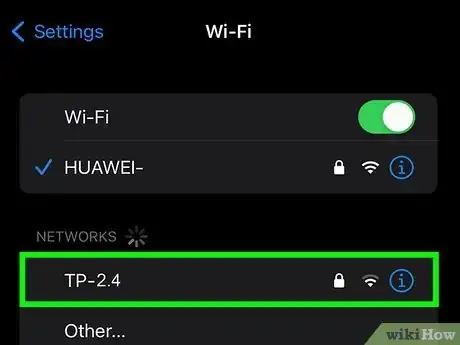
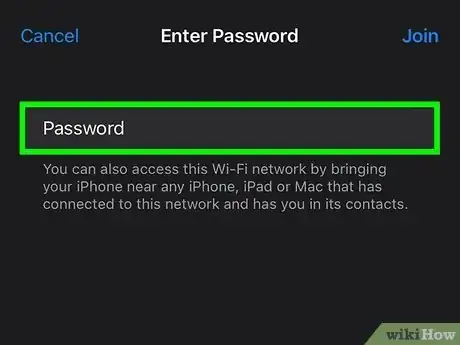
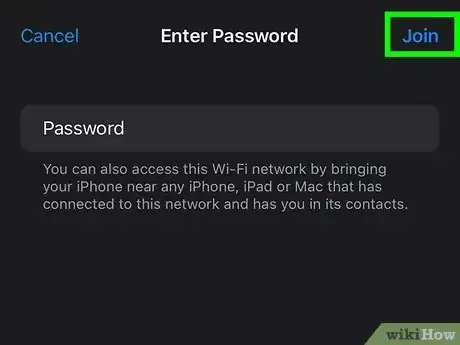

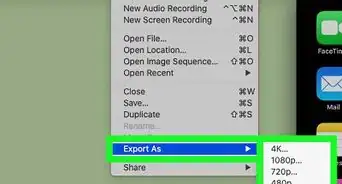
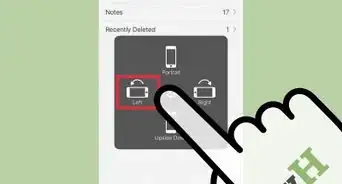
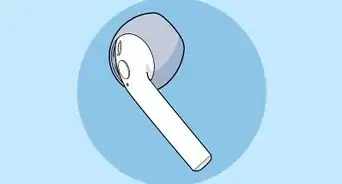

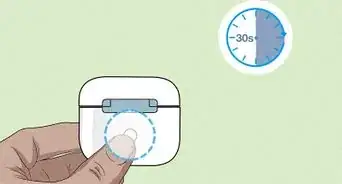
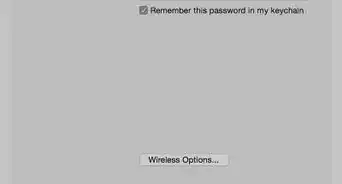

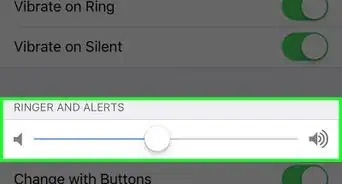
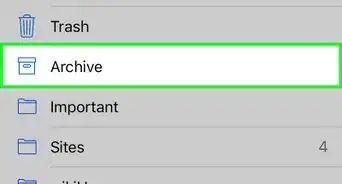

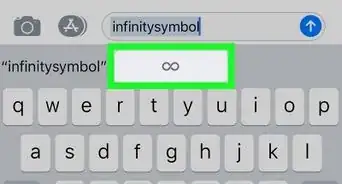
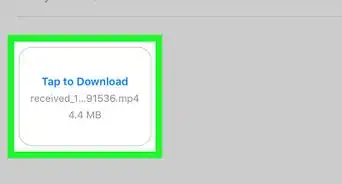

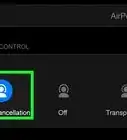
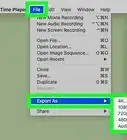
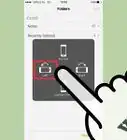


El equipo de contenido de wikiHow revisa cuidadosamente el trabajo de nuestro personal editorial para asegurar que cada artículo cumpla con nuestros altos estándares de calidad. Este artículo ha sido visto 22 881 veces.